
Por ĝusta funkciado de aparatoj konektitaj al komputilo, estas grave konservi la gravecon de la programaro, kiu certigas interagadon inter la aparataro kaj la mastruma sistemo. Tia programaro estas ŝoforoj. Ni determinu la diversajn eblojn por ĝisdatigi Windows 7, taŭgan por malsamaj kategorioj de uzantoj.
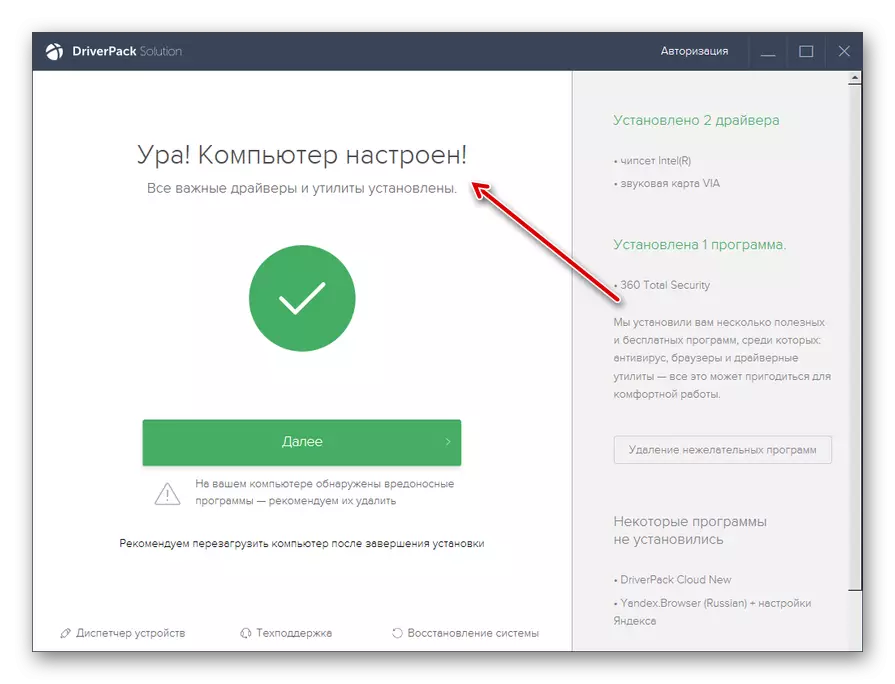
Ĉi tiu metodo estas bona simpleco kaj minimumaj postuloj por la uzanto. Sed ankoraŭ estas malpeza ŝanco, ke la programo instalos ne tute ĝustajn ĝisdatigojn. Krome, aldona programaro ankaŭ estas instalita dum instalado de ŝoforoj, kiu ne necesas por la uzanto kaj granda.
Metodo 2: mana ĝisdatigo kun triaj aplikoj
Driverpack provizas kaj manan selektadon de ĝisdatigitaj ŝoforoj. Ĉi tiu metodo taŭgas por la uzantoj, kiuj scias, kio devas esti ĝisdatigita, sed ne havas sufiĉan sperton por plenumi ĝisdatigon per la enmetita sistemo funkcia.
- Aktivigi la programon. Ĉe la fino de la fenestro montriĝas, alklaku la elementon "Sperta Modo".
- Ŝelo malfermiĝas kun propono ĝisdatigi malmodernajn aŭ instali mankantajn ŝoforojn, kaj ankaŭ instali iujn tirajn servojn. Forigu la markojn de ĉiuj objektoj en la instalado, pri kiu vi ne bezonas.
- Post tio, moviĝu al la sekcio "Instalado-Programaro".
- En la montrita fenestro, ankaŭ forigu la markobutonojn de la nomoj de ĉiuj objektoj, ke ne ekzistas deziro instali. Poste, revenu al la sekcio "Instali Driver".
- Post kiam vi rifuzis instali ĉiujn nenecesajn elementojn, alklaku la butonon "Instali All".
- La procedo por krei la reakiran punkton kaj instali la elektitajn ŝoforojn estos lanĉita.
- Post kiam la procedo estas finita, kiel en la antaŭa kazo, la "komputilo estas agordita" aperas sur la ekrano.
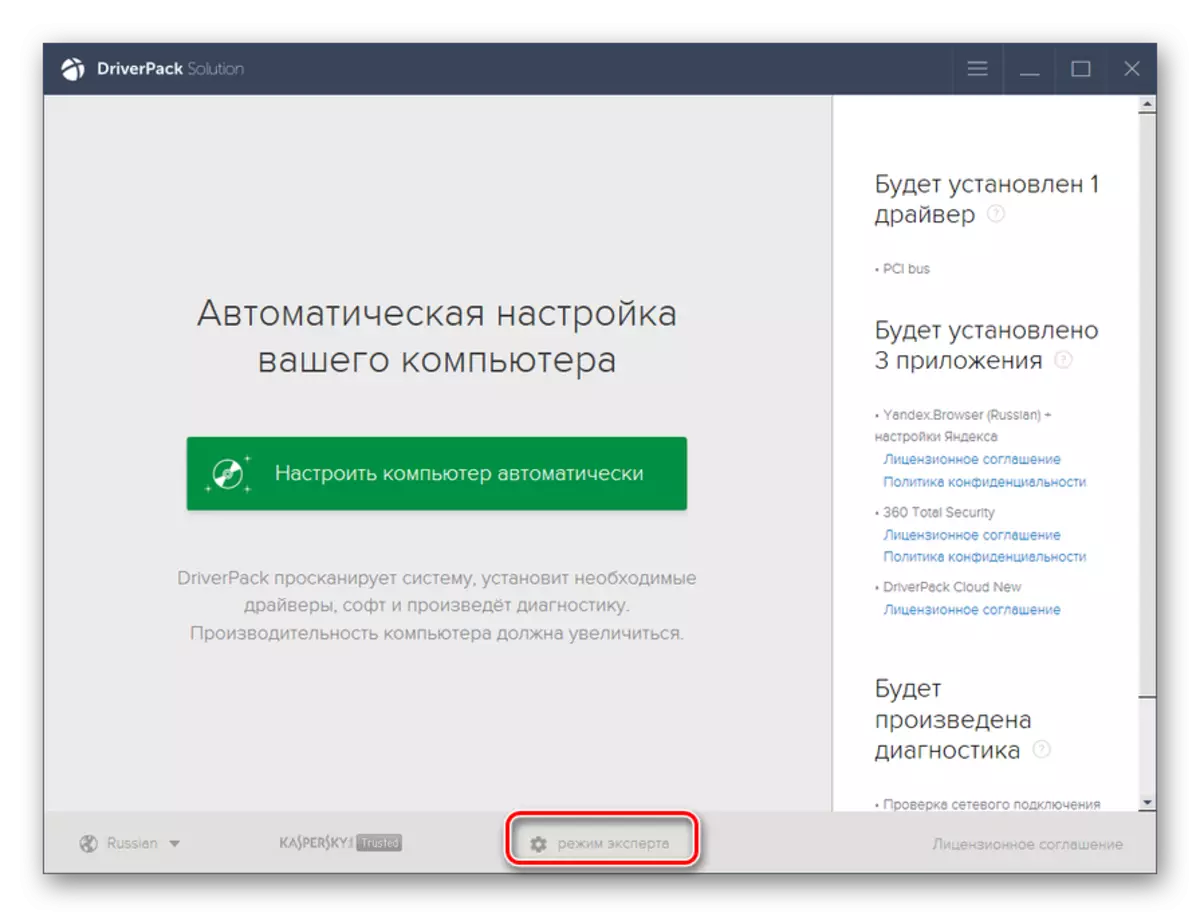
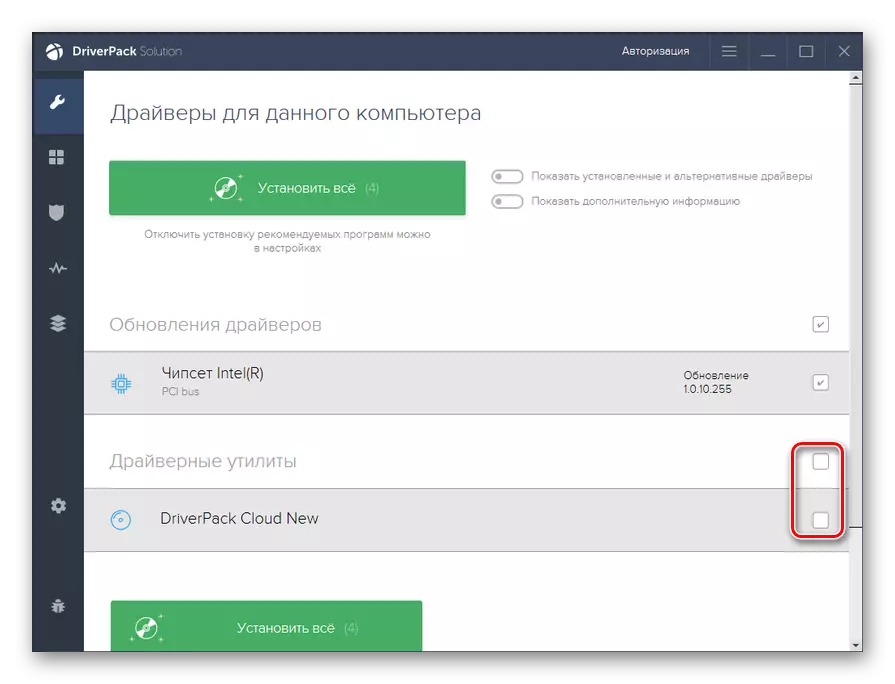
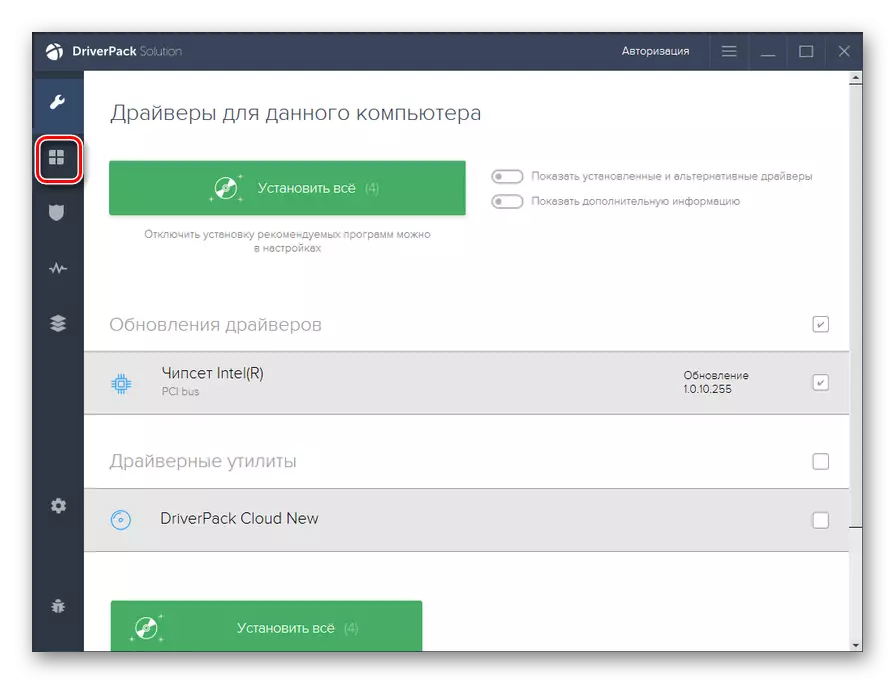
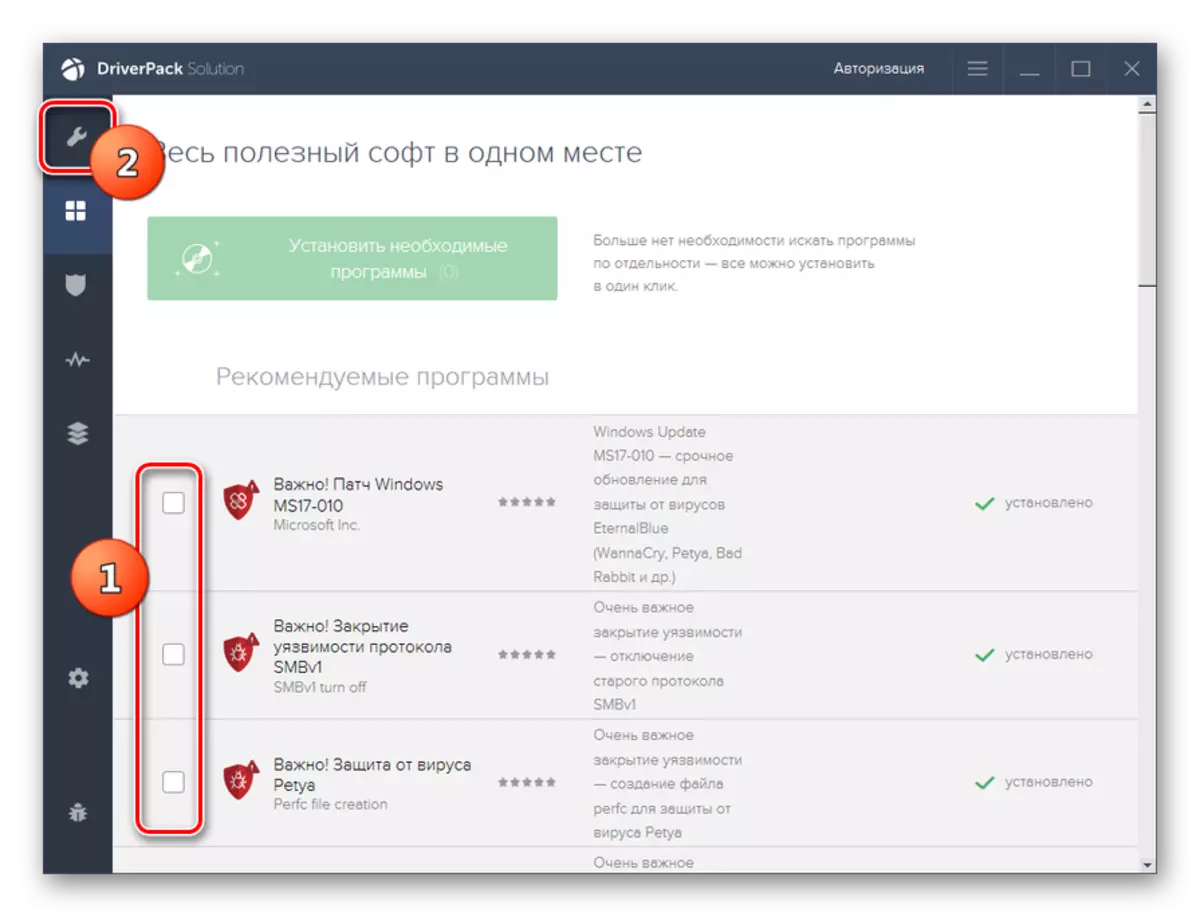
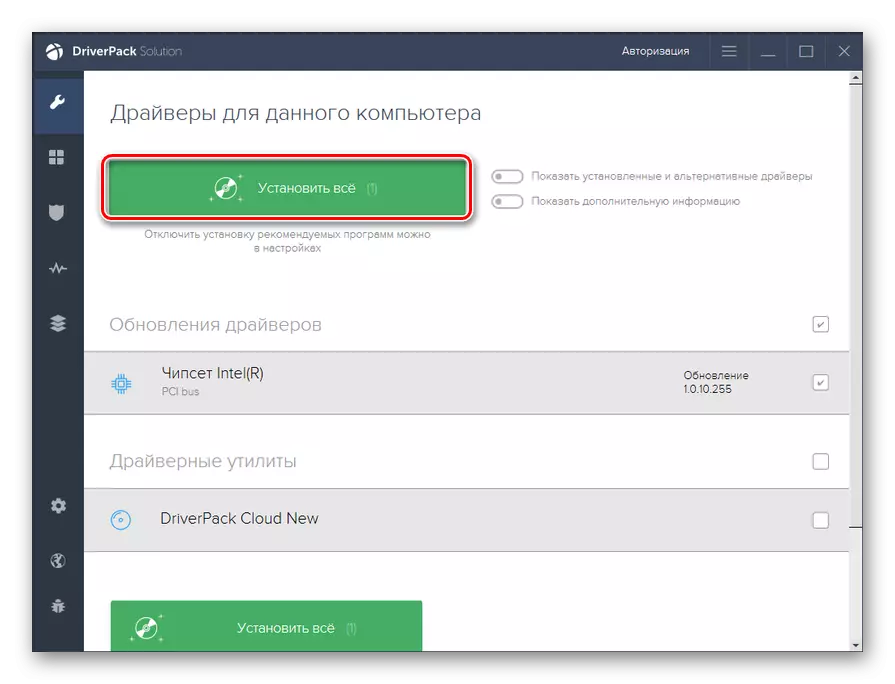
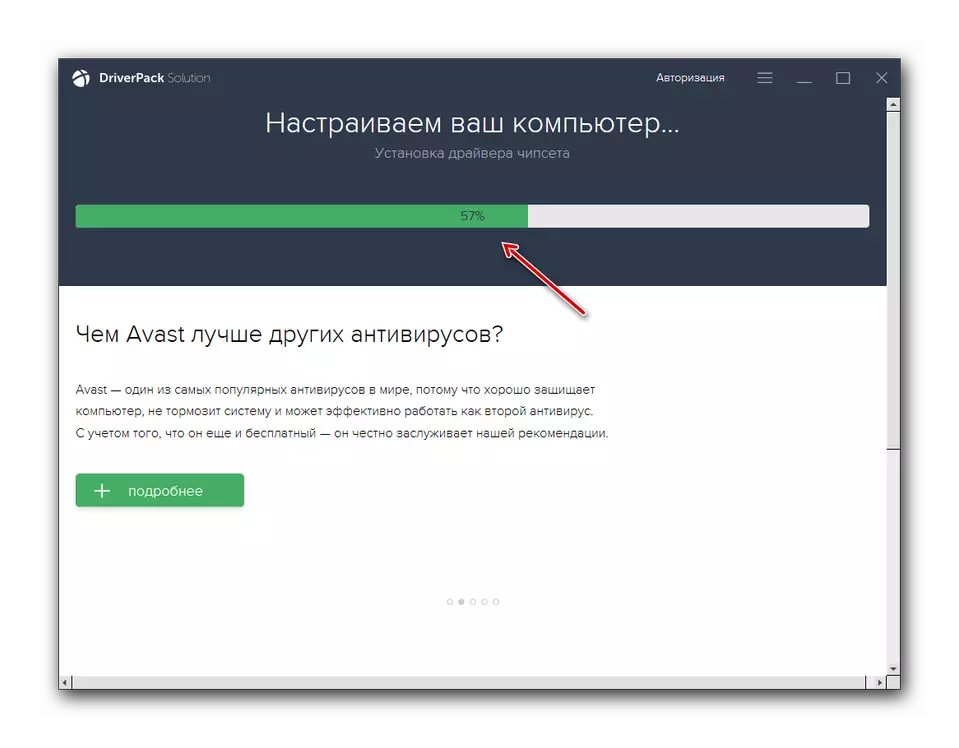
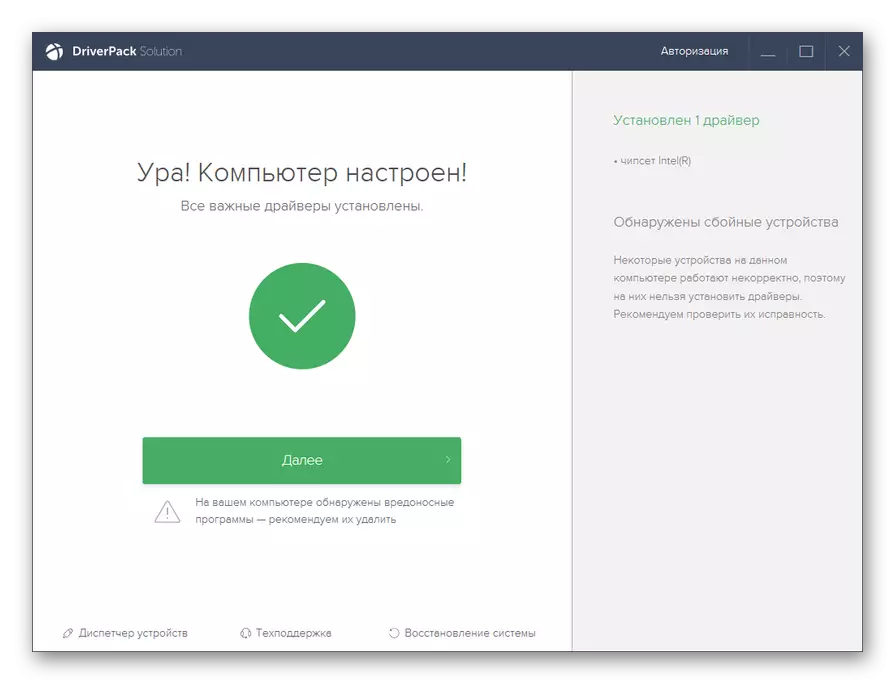
Ĉi tiu metodo estas kvankam iom pli komplika ol la antaŭa, sed ĝi permesas vin instali la necesajn programajn komponantojn kaj rifuzi instali tiujn, kiuj ne gravas por vi.
Leciono: Ŝoforo-ĝisdatigo kun solvo de ŝoforo
Metodo 3: Aŭtomata Serĉo por ŝoforoj per "Device Manager"
Ni nun iras al la instalaj metodoj uzante la enmetitan ilon, la aparato-manaĝero. Ni komencu per la priskribo de la aŭtomata serĉo. Ĉi tiu ago taŭgas por uzantoj, kiuj scias, kiujn aparataro-komponantoj devas esti ĝisdatigitaj, sed ne havas la necesan ĝisdatigon sur la manoj.
- Alklaku "Komenci" kaj moviĝu al la kontrola panelo.
- Malfermu la sekcion pri Sistemo kaj Sekureco.
- Trovu la elementon nomatan la aparat-manaĝeron por kiu vi devas klaki.
- La interfaco "Dispatcher" komenciĝos, en kiu la nomoj de la aparataj grupoj montriĝos. Alklaku la nomon de la grupo, kie troviĝas la aparato, kies ŝoforoj devas esti ĝisdatigitaj.
- Listo de aparatoj malfermiĝas. Alklaku la nomon de la dezirata ekipaĵo.
- En la proprietoj de la aparato montras fenestron, moviĝu al la sekcio "ŝoforo".
- En la ŝelo, kiu malfermis klaki la butonon "ĝisdatigon ...".
- La ĝisdatiga metodo selektado fenestro malfermiĝas. Alklaku "Aŭtomata Serĉo ...".
- La servo serĉos ŝoforo ĝisdatigojn por la elektita aparato en la World Wide Web. Kiam la ĝisdatigo estas detektita, ĝi estos instalita en la sistemo.
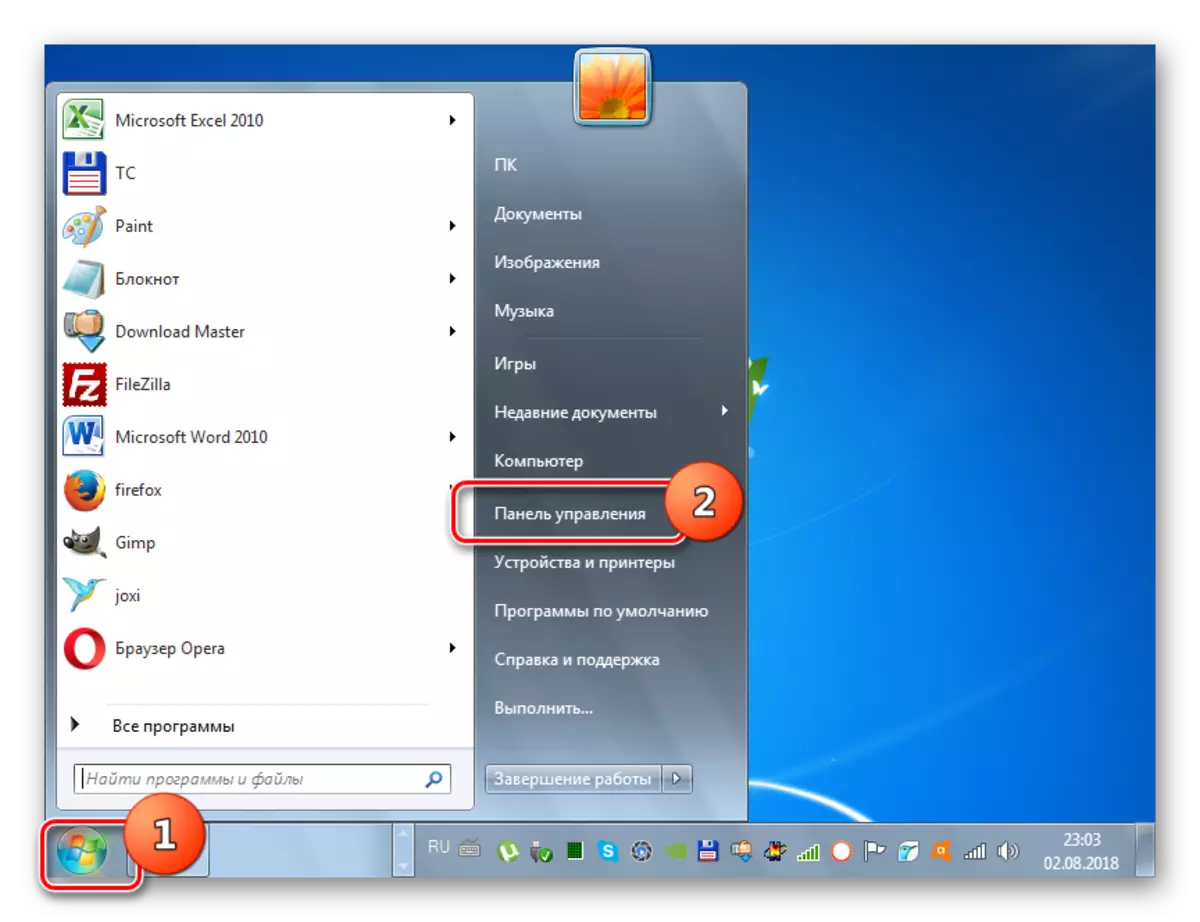
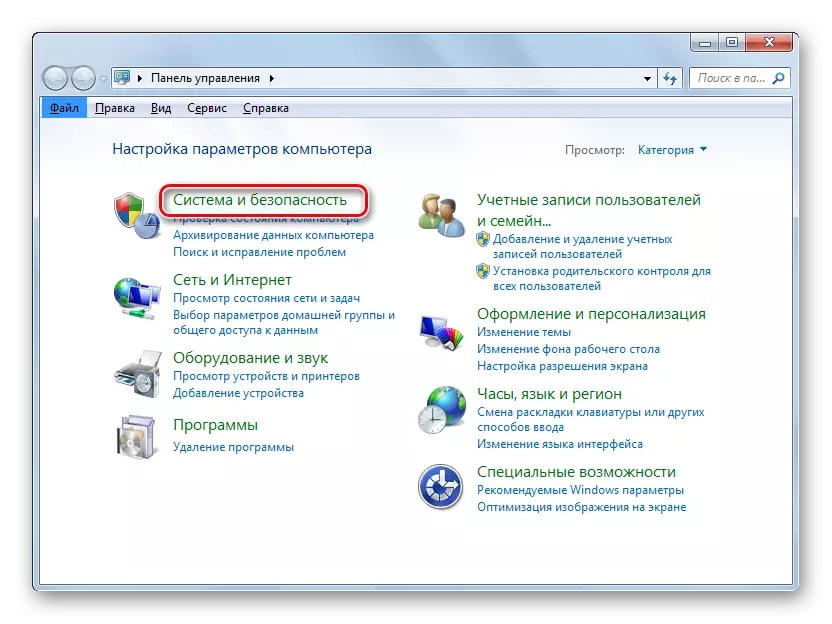
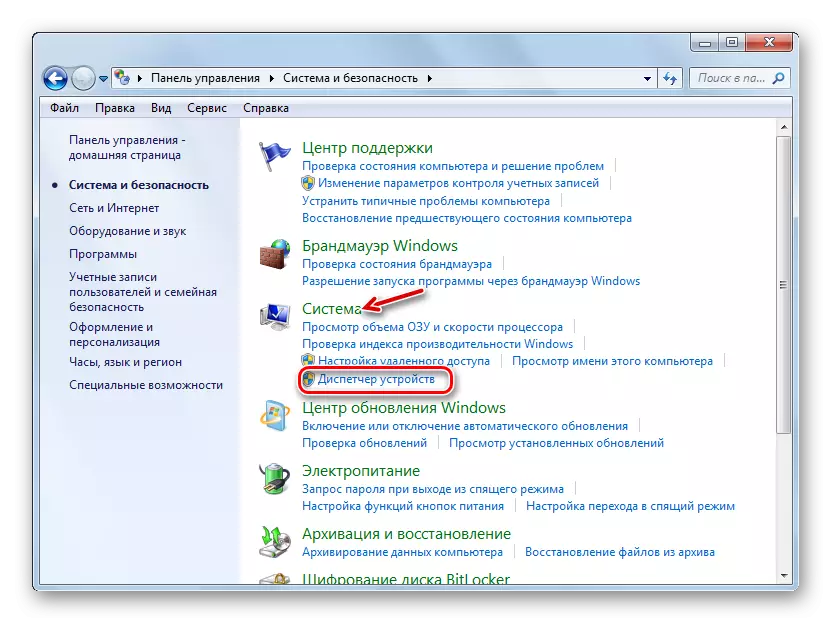
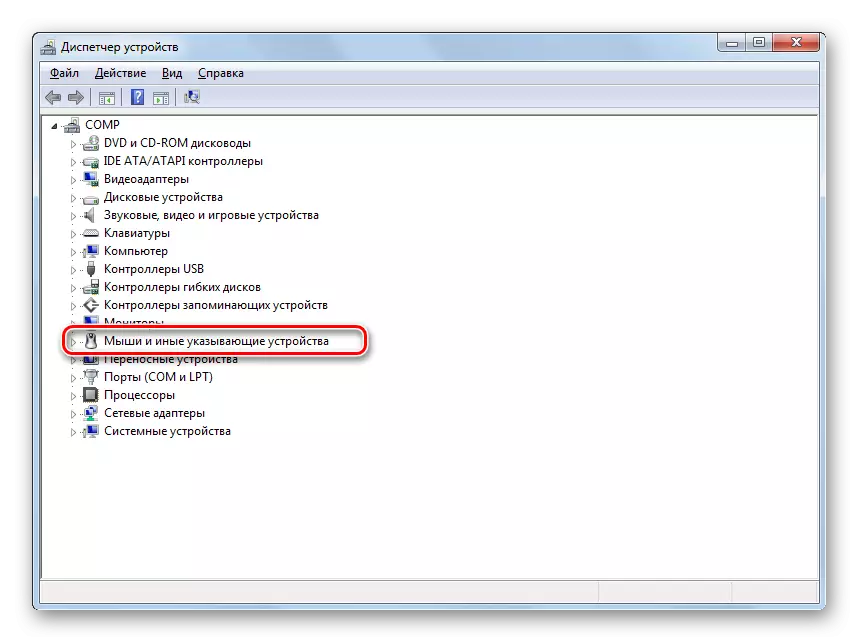
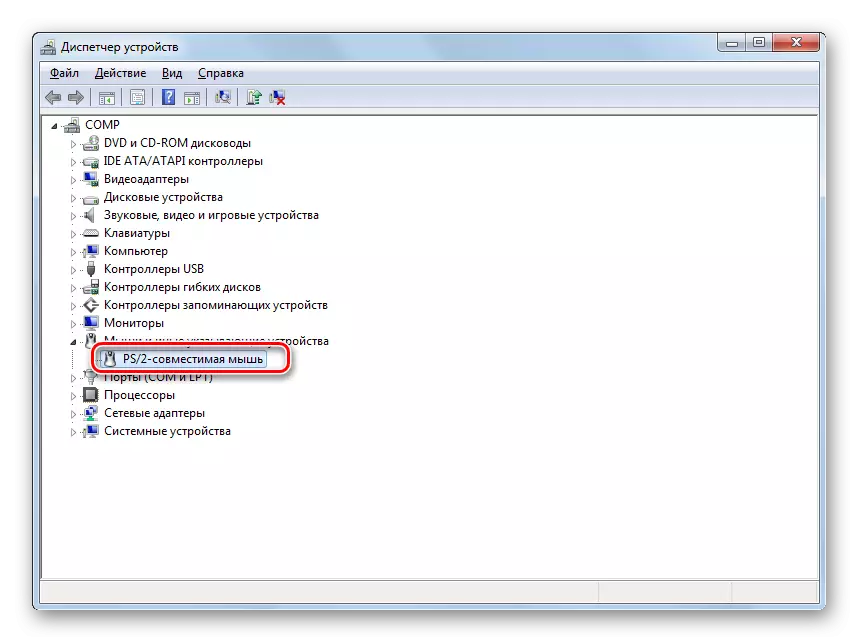
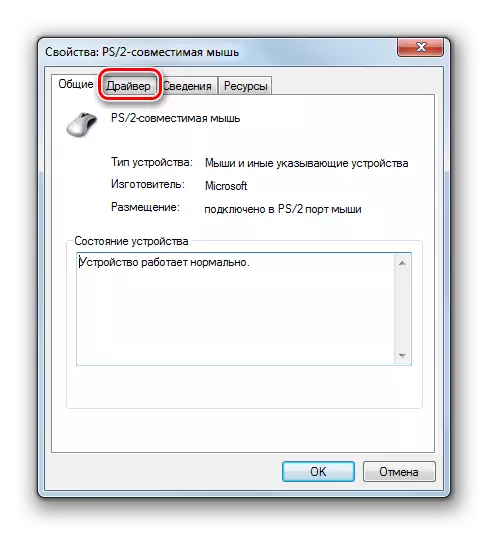
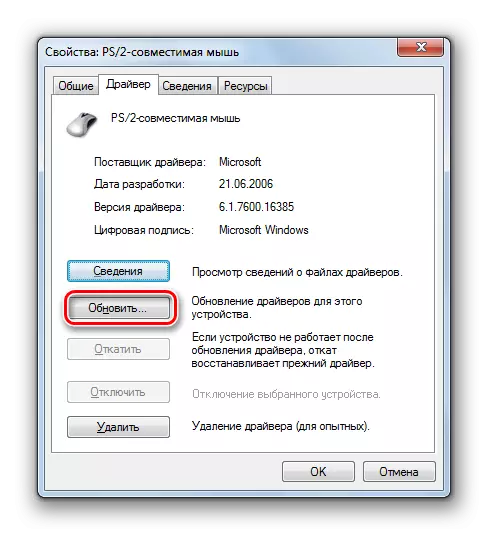
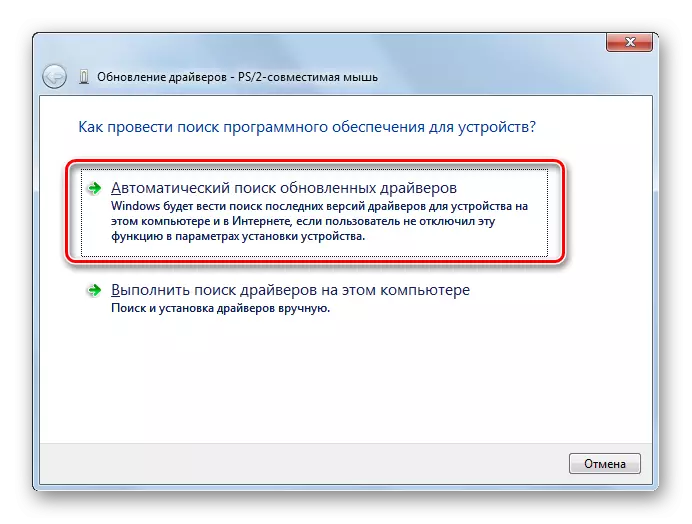
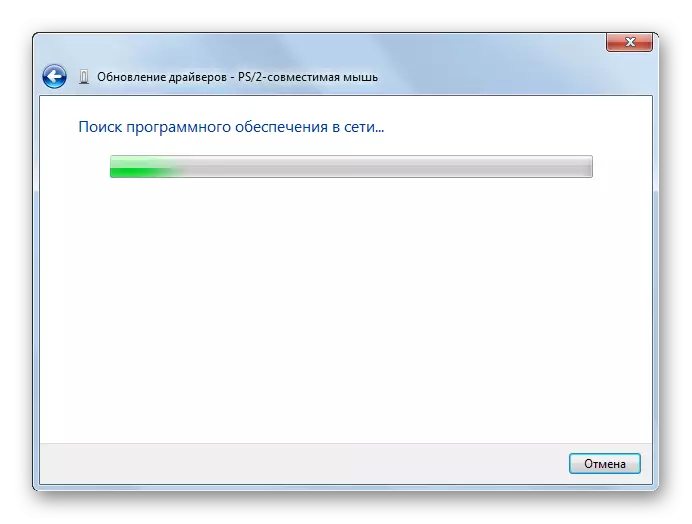
Metodo 4: Manlibro-ŝoforo ĝisdatigas per "Aparata Manaĝero"
Sed se vi havas realan ĝisdatigon de la ŝoforo, ekzemple, ŝarĝita de la Aparato Developer Web Resource, tiam estas preferinde ekzekuti la manan instaladon de ĉi tiu ĝisdatigo.
- Faru ĉiujn operaciojn priskribitajn en la metodo 3 al paragrafo 7 inkluziva. En la ĝisdatiga fenestro kiu malfermiĝas, ĉi-foje vi devos alklaki alian elementon - "Plenumu serĉon ...".
- En la sekva fenestro, alklaku la butonon "Superrigardo ...".
- La "superrigardo de dosierujoj ..." fenestro malfermiĝas. Estas necese trairi la dosierujon, kie troviĝas la dosierujo, en kiu troviĝas la elŝutitaj ĝisdatigoj, kaj reliefigas ĉi tiun dosierujon, kaj tiam alklaku OK.
- Post montri la vojon al la elektita dosierujo en la fenestro de ŝoforo, alklaku la butonon "Sekvanta".
- Atesisdatigoj estos instalitaj en ĉi tiu komputilo.
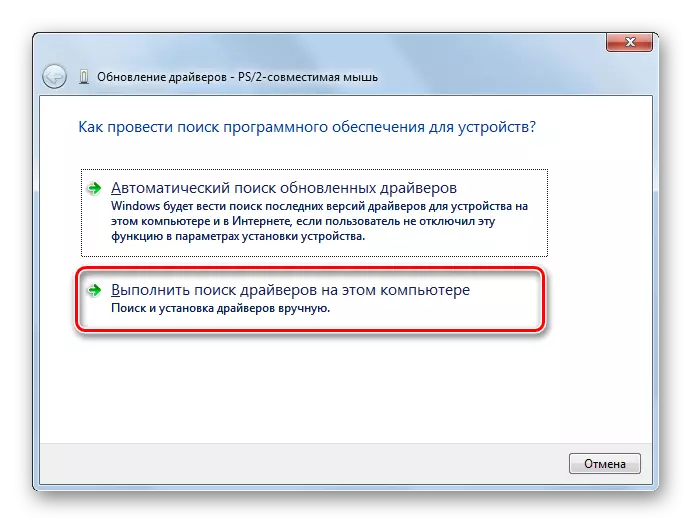


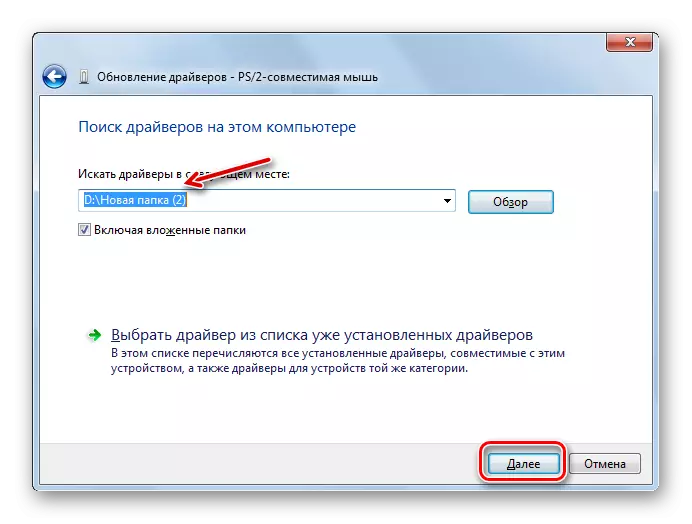
Metodo 5: Serĉi ĝisdatigojn por aparato ID
Se vi ne scias, kie vi povas elŝuti aktualajn ĝisdatigojn de la oficiala rimedo, la aŭtomata serĉado ne donis rezultojn, sed al la servoj de triaj programoj, kiujn vi ne volas, tiam vi povas serĉi ŝoforojn en la aparato. ID kun la posta instalado.
- Plenumu la manipuladojn priskribitajn en la metodo 3 al paragrafo 5 inkluziva. En la fenestro pri ekipaĵoj, moviĝu al la sekcio "Detaloj".
- De la listo "Nemoveblaĵo" elektu "ED-Edukado". Dekstre alklaku la datumojn montritajn en la areo "Valoro" kaj en la listo, kiu aperas, elektu "kopion". Post tio, enmetu la specifajn datumojn en malplena dokumento, malfermita en iu ajn tekstoredaktilo, ekzemple, en Notepad.
- Tiam malfermu ĉiun retumilon instalita sur via komputilo kaj iru al la serĉa retejo de la ŝoforo. En la fenestro malfermiĝas, enigu la antaŭe kopian aparatan kodon kaj alklaku serĉon.
- Serĉo estos petita kaj paĝo kun eldonaj rezultoj malfermos. Alklaku la emblemon de Vindozo 7 super la eldona listo, tiel ke nur la rezultoj taŭgas por ĉi tiu operaciumo restas en ĝi.
- Post tio, alklaku la disketon kontraŭ la unua opcio en la listo. I estas la unua objekto en la listo de la plej nova ĝisdatigo.
- Vi iros al la paĝo kun plena informo pri la ŝoforo. Ĉi tie, alklaku la nomon de la objekto kontraŭ la surskribo "Originala dosiero".
- Sur la sekva paĝo, kontrolu la skatolon en la antikvaĵo "Mi ne estas roboto" fenestro kaj alklaku la nomon de la sama dosiero denove.
- La dosiero estos elŝutita al la komputilo. Plej ofte, ĝi estas ZIP-arkivo. Sekve, vi devas iri al la ŝarĝa dosierujo kaj maldensigi.
- Post malpakado de la arkivo, faru manan ŝoforan ĝisdatigon per la aparato-administranto, kiel indikite en la metodo 4, aŭ komencu la instaladon per la instalilo se ĝi estas havebla en la malpakita arkivo.
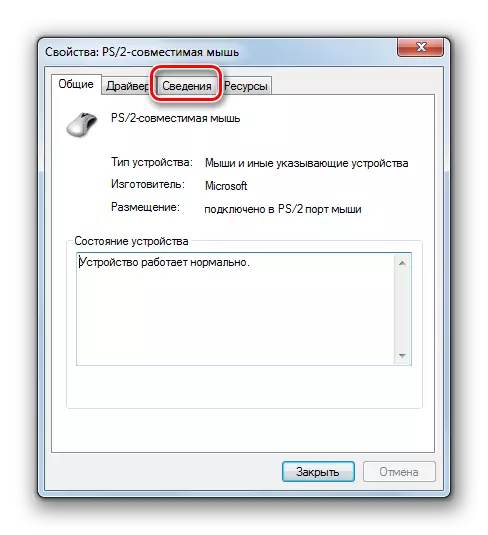
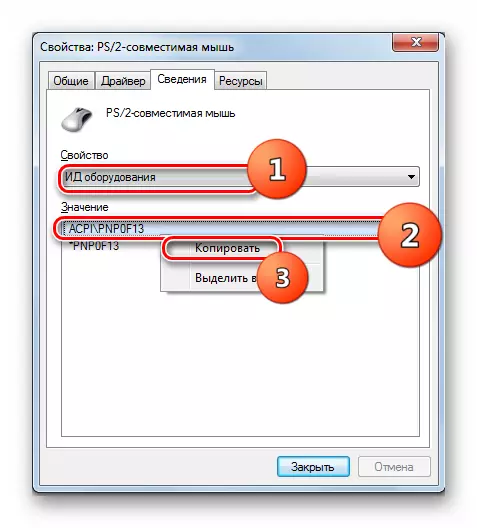
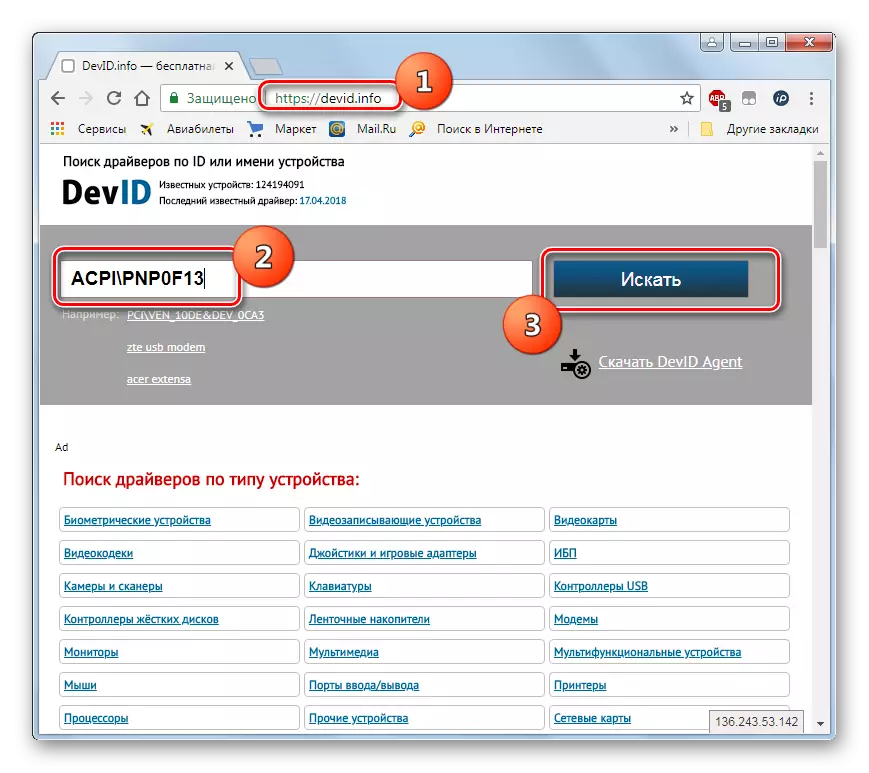
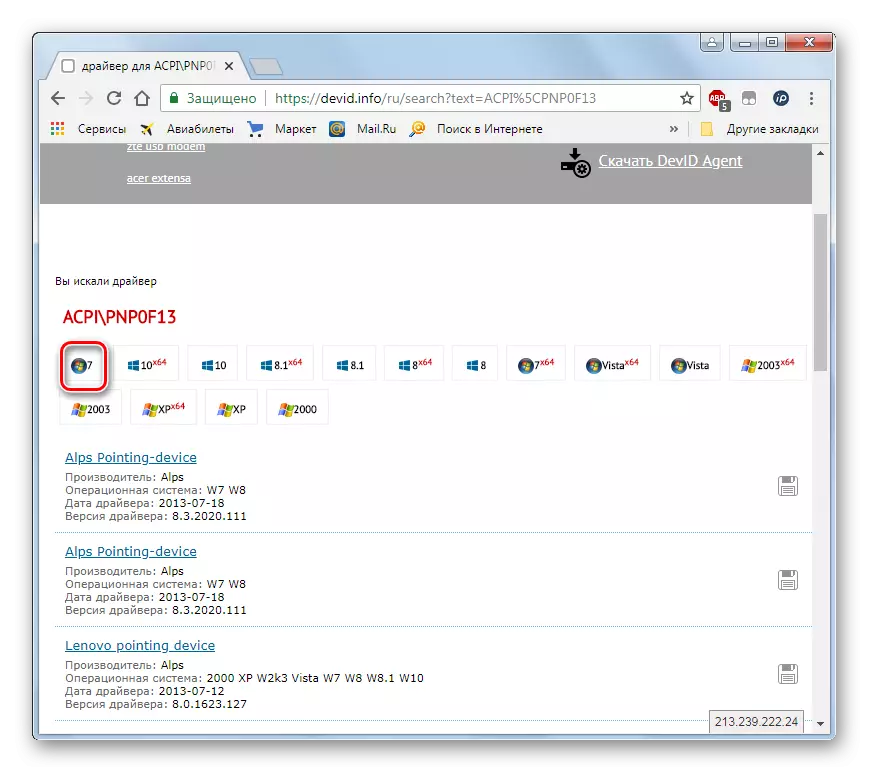
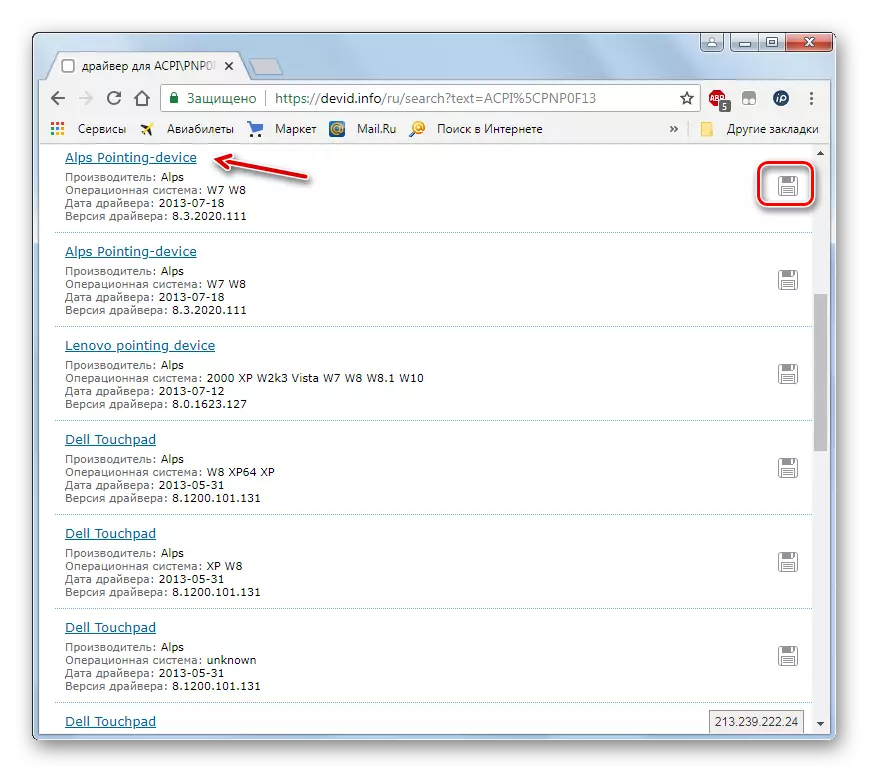
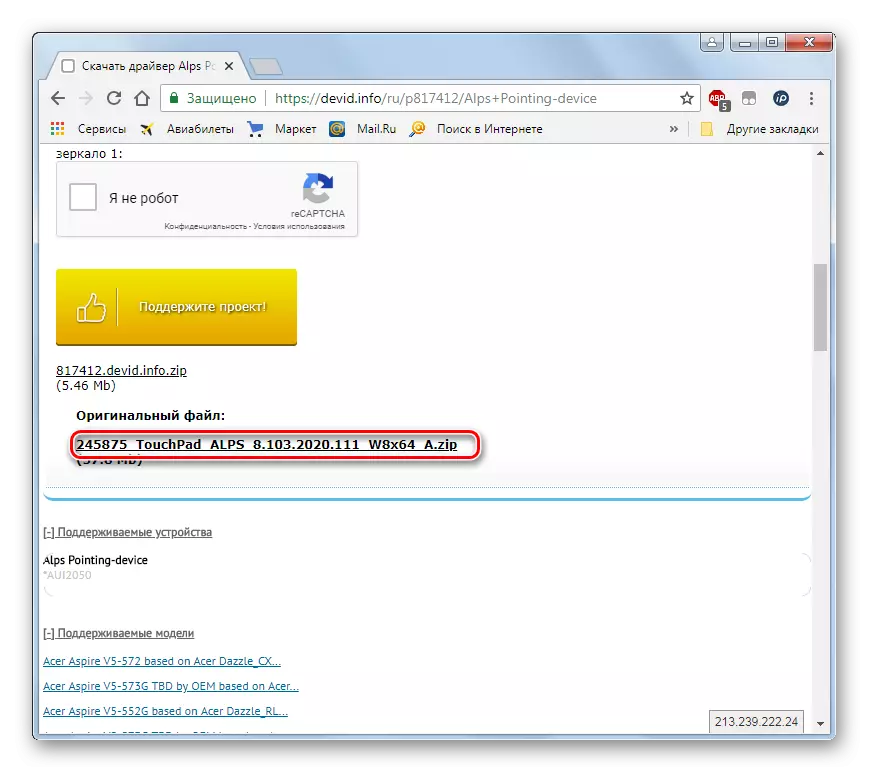
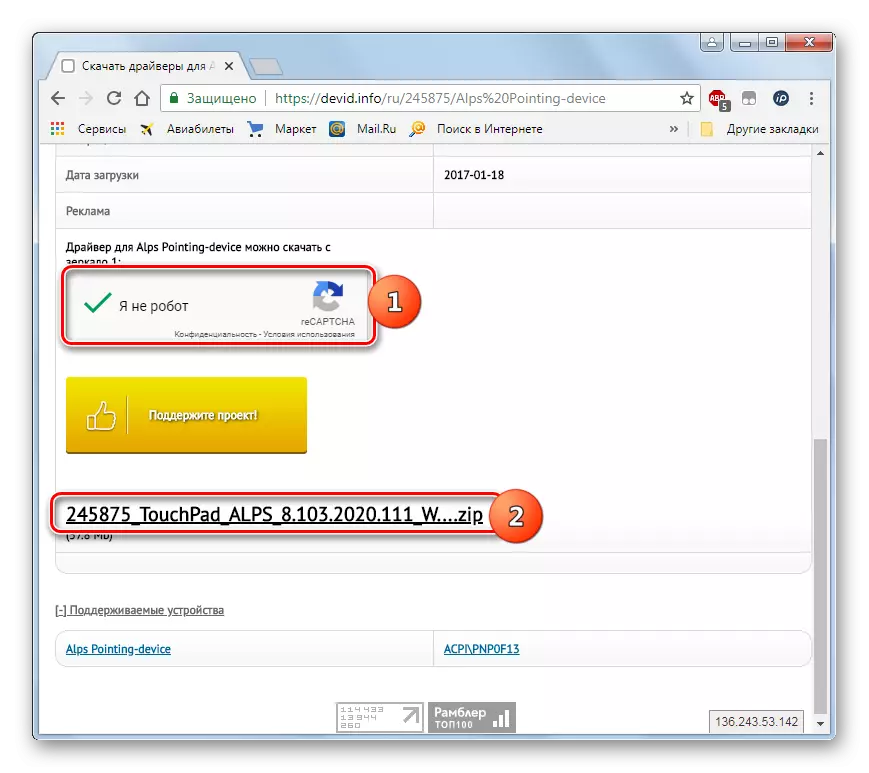

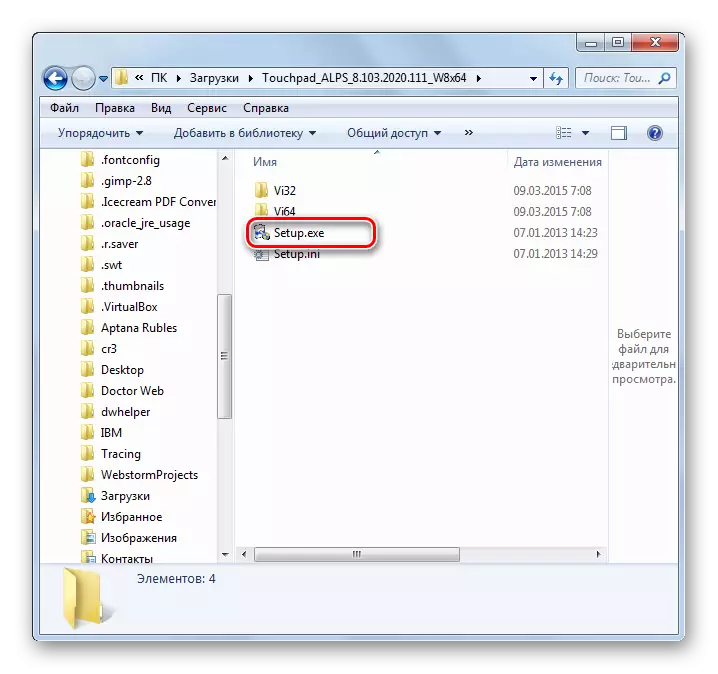
Leciono: Serĉi ŝoforojn per ekipaĵa ID
Vi povas ĝisdatigi la ŝoforon en Vindozo 7, ambaŭ per triaj aplikoj kaj uzante la enmetitan aparatan manaĝeron. La unua opcio estas pli simpla, sed ne ĉiam la plej fidinda. Krome, diversaj nenecesaj programoj povas esti instalitaj dum la ĝisdatigo kun la helpo de aldona programaro. La algoritmo de procedo mem ankaŭ dependas de ĉu vi havas en la manoj de la necesaj komponantoj aŭ devas esti trovitaj.
